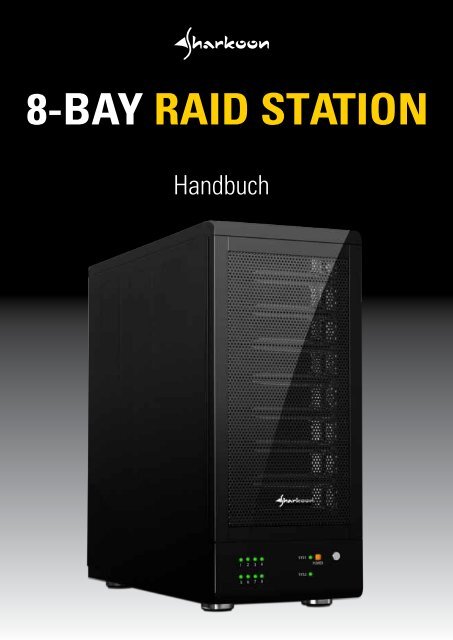8-BAY RAID STATION - Sharkoon
8-BAY RAID STATION - Sharkoon
8-BAY RAID STATION - Sharkoon
Sie wollen auch ein ePaper? Erhöhen Sie die Reichweite Ihrer Titel.
YUMPU macht aus Druck-PDFs automatisch weboptimierte ePaper, die Google liebt.
8-<strong>BAY</strong><br />
<strong>RAID</strong> <strong>STATION</strong><br />
Handbuch
Inhalt<br />
1. Eigenschaften 3<br />
1.1 Übersicht 3<br />
1.2 SATA-Eigenschaften 3<br />
1.3 USB-Eigenschaften 3<br />
2. Spezifikationen 4<br />
3. Systemanforderungen 4<br />
4. Das Gerät im Überblick 4<br />
4.1 Übersicht 4<br />
4.2 Die LED-Anzeigen 5<br />
5. Verpackungsinhalt 6<br />
6. Inbetriebnahme 6<br />
6.1 Festplatten-Installation 6<br />
6.2 Ein-/Ausschalten 8<br />
6.3 Einbau der eSATA-Slotblende 8<br />
7. Konfiguration 9<br />
7.1 Vorbereitung 9<br />
7.2 Ändern der Host-Verbindung 9<br />
7.3 Verbindung eines USB-Geräts beenden 10<br />
7.4 Festplatten-HotPlug 10<br />
8. Den <strong>RAID</strong>-Modus einstellen 10<br />
8.1 CLEAN-Modus 11<br />
8.2 Andere <strong>RAID</strong>-Modi 13<br />
9. Rebuild einer redundanten Festplatte 15<br />
10. Fehlerbehebung 17<br />
11. Anhang 18<br />
11.1 CLEAN-Modus 18<br />
11.2 LARGE-Modus 19<br />
11.3 R00-Modus 20<br />
11.4 R30-Modus 22<br />
11.5 R50-Modus 24<br />
Verehrter Kunde!<br />
Herzlichen Glückwunsch zum Kauf dieses hochwertigen SHARKOON-Produktes. Um eine<br />
lange Lebensdauer und volle Funktionalität des Produktes zu gewährleisten, empfehlen wir,<br />
dass Sie die Anleitung eingehend lesen.<br />
Viel Vergnügen mit unserem Produkt!<br />
SHARKOON Technologies<br />
8-bay raid station 2<br />
�
1. Eigenschaften<br />
1.1 Übersicht<br />
• Externes <strong>RAID</strong>-Gehäuse mit acht Einschubschächten für 2,5"- und 3,5"-SATA-Festplatten<br />
• Unterstützte Modi: Clean/Single, Large und <strong>RAID</strong> 00/30/50<br />
• Einfache <strong>RAID</strong>-Modus-Konfiguration<br />
• Automatische Rebuild-Funktion in den Modi <strong>RAID</strong> 30/50<br />
• Interne Schnittstellen: SATA I und II (kompatibel mit SATA III)<br />
• Externe Schnittstellen: eSATA und USB3.0<br />
• Fast-Swap-Mechanismus zur einfachen Festplatten-Handhabung<br />
• Hohe Verarbeitungsqualität<br />
• An-/Ausschalter<br />
• LED-Anzeigen für Strom, Festplatten-Aktivität und Rebuild-Modus<br />
• Vorinstallierter Lüfter<br />
1.2 SATA-Eigenschaften<br />
• Port-Multiplier-Funktionalität<br />
• Auto-Negotiation zwischen SATA I (1,5 Gbps) und SATA II (3 Gbps)<br />
• HotPlug-Unterstützung im CLEAN-Modus<br />
• Unterstützt Native Command Queue (NCQ)<br />
• Unterstützt Port-Multiplier-Aware- und Non-Port-Multiplier-Aware-Host im <strong>RAID</strong>-Modus<br />
• Unterstützt Asynchronous Signal Recovery<br />
• Unterstützt Spread Spectrum Clocking<br />
• Unterstützt BIST und Loopback Mode<br />
• Unterstützt 48-Bit LBA Addressing<br />
• Unterstützt Asynchronous Notification<br />
1.3 USB-Eigenschaften<br />
• Kompatibel mit USB Super Speed, High Speed und Full Speed<br />
• Kompatibel mit OHCI/UHCI/EHCI Hosts<br />
• Unterstützt Mass Storage Class<br />
8-bay raid station 3<br />
�
2. Spezifikationen<br />
• Acht Einschubschächte für 2,5"- und 3,5"-SATA-Festplatten<br />
• Metallgehäuse (SECC) und Kunststofffrontblende (ABS)<br />
• Abmessungen: 340 x 150 x 340 mm (L x B x H)<br />
• Gewicht: 6,5 kg<br />
• 300-W-Netzteil (Full Range)<br />
3. Systemanforderungen<br />
• Intel Pentium-III 500 MHz-äquivalent oder schneller<br />
• Windows XP, Windows Vista, Windows 7 mit neuesten Service-Packs<br />
• Mindestens 64 MB RAM<br />
• Super-VGA (800 x 600) oder höhere Display-Auflösung mit mindestens 256 Farben<br />
• Maus oder kompatibles Eingabegerät<br />
• SATA-Anschluss: Intel ICH oder optionale Host-Bus-Adapterkarte und zugehörige<br />
Software-Treiber mit Port-Multiplier-Unterstützung<br />
• USB-Anschluss: USB2.0 oder 3.0 direkte Host-Anbindung<br />
4. Das Gerät im Überblick<br />
4.1 Übersicht<br />
8-bay raid station 4<br />
�
4.2 Die LED-Anzeigen<br />
1. Strom-LED<br />
BESCHREIBUNG ORANGE LED<br />
Strom an An<br />
Strom aus Aus<br />
2. SYS-LEDs<br />
BESCHREIBUNG GRüNE LED<br />
SYS1 oder SYS2 nicht bereit / kein Strom Aus<br />
SYS1 oder SYS2 bereit (keine Aktivität) An<br />
SYS1 oder SYS2 bereit (Aktivität) An<br />
3. HDD -LEDs<br />
BESCHREIBUNG GRüNE LED ROTE LED<br />
Festplatte nicht angeschlossen / kein Strom Aus Aus<br />
Festplatte angeschlossen<br />
(keine Aktivität)<br />
An Aus<br />
Festplatte angeschlossen (Aktivität) Blinkt (an) Aus<br />
Fehler (eine oder mehrere defekte Festplatten) Aus An<br />
Festplatten-Rebuild<br />
(eine physikalische Partition befindet sich im<br />
Rebuild-Prozess, z.B. beim Mirroring-Modus)<br />
Aus Blinkt (an)<br />
8-bay raid station 5<br />
�
5. Verpackungsinhalt<br />
• 8-<strong>BAY</strong> <strong>RAID</strong> <strong>STATION</strong><br />
• 8x Festplatten-Montagerahmen<br />
• 1x USB3.0-Kabel<br />
• 1x eSATA-Kabel<br />
• 1x Stromkabel<br />
• 32x Montageschrauben für 2,5"-Festplatten/SSDs<br />
• 32x Montageschrauben für 3,5"-Festplatten<br />
• 1x SATA-auf-eSATA-Kabel mit Blende<br />
6. Inbetriebnahme<br />
6.1 Festplatten-Installation<br />
1. Öffnen Sie die Fronttür und entriegeln Sie die Arretierung des Montagerahmens.<br />
Nehmen Sie den Montagerahmen aus der 8-<strong>BAY</strong> <strong>RAID</strong> <strong>STATION</strong> (Abb. 1).<br />
Abb. 1<br />
2. Legen Sie die Festplatte in den Montagerahmen (Abb. 2).<br />
Abb. 2<br />
8-bay raid station 6<br />
�
3. Fixieren Sie die Festplatte mit den Montageschrauben im Montagerahmen (Abb. 3).<br />
Abb. 3<br />
4. Schieben Sie den Montagerahmen zurück in die 8-<strong>BAY</strong> <strong>RAID</strong> <strong>STATION</strong> (Abb. 4).<br />
Abb. 4<br />
5. Schließen Sie die Fronttür, um die Festplatteninstallation abzuschließen (Abb. 5).<br />
Abb. 5<br />
8-bay raid station 7<br />
�
6.2 Ein-/Ausschalten<br />
Drücken Sie den An-/Ausschalter, um das Gerät anzuschalten. Drücken Sie den Schalter<br />
erneut, um das Gerät abzuschalten.<br />
6.3 Einbau der eSATA-Slotblende<br />
1. Entfernen Sie die Befestigungsschraube der Slotblende und nehmen Sie die Blende<br />
aus der Rückseite Ihres PC-Gehäuses (Abb. 6).<br />
Abb. 6<br />
8-bay raid station 8<br />
�
2. Setzen Sie die eSATA-Blende in die entsprechende Slot-Öffnung und befestigen Sie die<br />
Blende mit der Befestigungsschraube am Gehäuse (Abb. 7).<br />
Abb. 7<br />
3. Verbinden Sie das SATA-Kabel der eSATA-Blende mit einem freien SATA-Port des<br />
PC-Mainboards.<br />
7. Konfiguration<br />
7.1 Vorbereitung<br />
1. SATA-Host-Verbindungen<br />
In dieser Anleitung wird angenommen, dass Sie die 8-<strong>BAY</strong> <strong>RAID</strong> <strong>STATION</strong> an einen<br />
SATA- oder eSATA-Host-Controller mit Port-Multiplier-Unterstützung angeschlossen<br />
haben.<br />
Hinweis:<br />
Wenn Sie einen Host-Controller verwenden, der keine Port-Multiplier-Unterstützung<br />
bietet (wie z.B. Intel ICH), ist der CLEAN-Modus bei der Konfiguration der 8-BAy <strong>RAID</strong><br />
StAtIoN nicht verfügbar. Nur eine Festplatte steht auf dem Host-Computer zur<br />
Verfügung.<br />
2. USB-Host-Verbindung<br />
Wenn Sie die 8-<strong>BAY</strong> <strong>RAID</strong> <strong>STATION</strong> mit einem USB-Anschluss des Host-Computers<br />
verbinden, sollte der USB-Port USB2.0- bzw. USB3.0 unterstützen.<br />
7.2 Ändern der Host-Verbindung<br />
Die 8-<strong>BAY</strong> <strong>RAID</strong> <strong>STATION</strong> bietet sowohl einen USB- als auch einen eSATA-Host-Anschluss,<br />
wobei nur eine der beiden Verbindungen gleichzeitig angeschlossen werden darf.<br />
Sollte es notwendig werden, die Verbindung zwischen eSATA und USB zu ändern,<br />
müssen sowohl der Host-Computer als auch die 8-<strong>BAY</strong> <strong>RAID</strong> <strong>STATION</strong> abgeschaltet sein,<br />
bevor die Verbindung geändert wird, um Datenverlust zu verhindern. Nach dem Ändern<br />
der Host-Verbindung können beide Geräte wieder angeschaltet werden, um den Betrieb<br />
über die neue Anschlussart fortzusetzen.<br />
�<br />
8-bay raid station 9
7.3 Verbindung eines USB-Geräts beenden<br />
Externe USB3.0-Geräte bieten eine Plug&Play-Unterstützung, so dass das entsprechende<br />
USB-Gerät im laufenden Betrieb verbunden und entfernt werden kann. Um Datenverlust<br />
oder andere Störungen zu verhindern empfehlen wir, die folgende Vorgehensweise zu<br />
beachten, bevor Sie ein USB3.0-Gerät vom Host-Computer entfernen:<br />
Bevor Sie Ihren PC abschalten, entfernen Sie die 8-<strong>BAY</strong> <strong>RAID</strong> <strong>STATION</strong> aus der Hardware-<br />
Konfiguration Ihres Systems. Klicken Sie dazu doppelt auf das -Symbol in der<br />
Taskleiste. Ein Menü öffnet sich. Wählen Sie die 8-<strong>BAY</strong> <strong>RAID</strong> <strong>STATION</strong> aus, um diese sicher<br />
zu entfernen. Schalten Sie danach das Gerät und Ihren PC ab.<br />
7.4 Festplatten-HotPlug<br />
Festplatten sollten im laufenden Betrieb nicht in das Gerät eingesetzt werden (HotPlug).<br />
Sie im laufenden Betrieb zu entfernen, ist weitgehend unproblematisch; allerdings sollten<br />
Sie darauf achten, dass die Festplatte, die Sie entfernen wollen, nicht gerade vom System<br />
verwendet wird.<br />
8. Den <strong>RAID</strong>-Modus einstellen<br />
Um einen Speicher-Modus zum ersten Mal festzulegen, müssen zunächst die Festplatten<br />
ins Gehäuse eingesetzt werden. Bevor der <strong>RAID</strong>-Modus mit den <strong>RAID</strong>-Modus-Schaltern<br />
auf der Gehäuserückseite der 8-<strong>BAY</strong> <strong>RAID</strong> <strong>STATION</strong> eingestellt wird, muss das Gerät<br />
abgeschaltet werden.<br />
Um den Speicher-Modus später zu ändern, stellen Sie die <strong>RAID</strong>-Modus-Schalter in die<br />
entsprechende Position. Drücken und halten Sie den Setup-Knopf gedrückt und schalten<br />
Sie dann das Gerät ein, um das virtuelle Laufwerk/die virtuellen Laufwerke einzurichten.<br />
Hinweise:<br />
Durch das Erstellen neuer virtueller Laufwerke werden alle bestehenden Daten auf den<br />
Laufwerken gelöscht!<br />
Erstellen Sie vor dem Ändern des Speicher-Modus ein Backup Ihrer Daten!<br />
8-bay raid station 10<br />
�
8.1 CLEAN-Modus<br />
1. Schalten Sie das Gerät ab (Abb. 8).<br />
Abb. 8<br />
2. Stellen Sie die <strong>RAID</strong>-Modus-Schalter auf den Clean-Modus (Abb. 9):<br />
Abb. 9<br />
8-bay raid station 11<br />
�
3. Nehmen Sie das linke Seitenteil vom Gehäuse ab, indem Sie die Rändelschrauben auf<br />
der Rückseite entfernen (Abb. 10a und b).<br />
Abb. 10a Abb. 10b<br />
4. Stellen Sie den Clean-Modus-Jumper im Inneren des Gerätes auf „An“ (Abb. 11).<br />
Abb. 11<br />
Achtung:<br />
Außer bei Verwendung des Clean-Modus muss der Clean-Modus-Jumper immer auf<br />
„off“ gestellt sein!<br />
8-bay raid station 12<br />
�
5. Schalten Sie das Gerät ein, um die <strong>RAID</strong>-Modus-Konfiguration abzuschließen (Abb. 12).<br />
Abb. 12<br />
8.2 Andere <strong>RAID</strong>-Modi<br />
1. Schalten Sie das Gerät ab (Abb. 13).<br />
Abb. 13<br />
8-bay raid station 13<br />
�
2. Stellen Sie die <strong>RAID</strong>-Modus-Schalter auf den gewünschten <strong>RAID</strong>-Modus entsprechend<br />
der nachfolgenden übersicht (Abb. 14):<br />
Abb. 14<br />
3. Drücken und halten Sie den Setup-Knopf (Abb. 15).<br />
Abb. 15<br />
8-bay raid station 14<br />
�
4. Schalten Sie das Gerät ein und lassen Sie den Setup-Knopf los, um die <strong>RAID</strong>-Modus-<br />
Konfiguration abzuschließen (Abb. 16).<br />
Abb. 16<br />
9. Rebuild einer redundanten Festplatte<br />
Um einem Datenverlust aufgrund eines Plattendefekts vorzubeugen, dupliziert die<br />
8-<strong>BAY</strong> <strong>RAID</strong> <strong>STATION</strong> im R30- und R50-Modus alle Daten auf separate Festplatten.<br />
Das folgende Beispiel zeigt, wie der Rebuild-Prozess einer redundanten Platte funktioniert.<br />
1. Falls Platte 2 defekt ist, entnehmen Sie diese bitte aus dem Gerät (Abb. 17).<br />
Abb. 17<br />
8-bay raid station 15<br />
�
2. Schalten Sie das Gerät ab (Abb. 18).<br />
Abb. 18<br />
3. Ersetzen Sie die defekte Festplatte durch eine andere Platte mit gleicher oder größerer<br />
Kapazität (Abb. 19).<br />
Abb. 19<br />
8-bay raid station 16<br />
�
4. Schalten Sie das Gerät ein (Abb. 20).<br />
Abb. 20<br />
5. Die 8-<strong>BAY</strong> <strong>RAID</strong> <strong>STATION</strong> beginnt automatisch mit der Wiederherstellung des virtuellen<br />
Laufwerks (Rebuild-Geschwindigkeit: etwa 200 GB/Stunde).<br />
10. Fehlerbehebung<br />
1. Gerät wird nicht erkannt<br />
Stellen Sie sicher, dass alle Kabel korrekt angeschlossen sind.<br />
Für den USB3.0-Controller müssen die aktuellsten Treiber und die neueste Firmware<br />
installiert sein.<br />
2. Wird im Betriebssystem nicht erkannt/nicht angezeigt<br />
Stellen Sie fest, ob das Gerät von Ihrem Betriebssystem unterstützt wird.<br />
3. Übertragungsraten sind niedrig<br />
Wird das Gerät über eine USB2.0-Schnittstelle angeschlossen, liegt die Datenrate bei<br />
nur etwa 30 MB/sec.<br />
4. Beim Formatieren unter Windows XP/ Vista/ 7 wird die Fehlermeldung “Formatierung<br />
unvollständig” eingeblendet<br />
Windows XP/ Vista/ 7 können Festplatten mit Kapazitäten größer 32 GB nicht in FAT32<br />
formatieren, wählen Sie bitte NTFS als Datenformat.<br />
8-bay raid station 17<br />
�
5. Wenn das virtuelle Laufwerk im LARGE-Modus beschädigt ist, können die Daten dann<br />
immer noch ausgelesen werden?<br />
Nein. Dieses System unterscheidet sich von einem <strong>RAID</strong>; das komplette Laufwerk kann<br />
nicht mehr ausgelesen werden.<br />
11. Anhang<br />
11.1 CLEAN-Modus<br />
Funktion: Im CLEAN-Modus wird jede Festplatte als einzelnes Laufwerk angezeigt.<br />
Hinweise:<br />
Wenn Sie einen SAtA-Host-Controller verwenden, sollte der CLEAN-Modus nur gewählt<br />
werden, wenn der SAtA-Host-Controller die Port-Multiplier-Funktion unterstützt. Wenn<br />
der Host-Controller die PM-Funktion nicht unterstützt, wird nur ein einziges Laufwerk<br />
angezeigt (Laufwerk 1).<br />
Im CLEAN-Modus werden die Laufwerks-Partitionen nicht gelöscht, sofern die einzelnen<br />
Laufwerke zuvor als Single-Platten verwendet wurden.<br />
8-bay raid station 18<br />
�
11.2 LARGE-Modus<br />
Funktion:<br />
Im LARGE-Modus wird eine Reihe physikalischer Festplatten zu einem großen Laufwerk<br />
zusammengefasst, wodurch eine nahtlose Erweiterung virtueller Laufwerke über die<br />
physikalischen Einschränkungen der einzeln angeschlossenen Festplatten ermöglicht<br />
wird.<br />
Hinweise:<br />
Die Festplatten 1 bis 8 werden in der Abbildung oben zu einem einzigen virtuellen<br />
Laufwerk zusammengefasst, dessen Kapazität der Summe der Kapazitäten der einzelnen<br />
physikalischen Laufwerke 1 bis 8 entspricht.<br />
Auch mit einer einzelnen Festplatte an Port 1 kann ein LARGE-Laufwerk erstellt werden,<br />
allerdings ist es später nicht mehr möglich, weitere Festplatten diesem LARGE-Laufwerk<br />
hinzuzufügen. Die vorhandenen Daten gehen verloren.<br />
8-bay raid station 19<br />
�
11.3 R00-Modus<br />
Funktion:<br />
Im R00-Modus werden die Daten über alle Platten verteilt.<br />
Beispiel 1<br />
Vorteile/Nachteile:<br />
Der R00-Modus ist der schnellste Sicherungsmodus, bietet aber keine Redundanz.<br />
Im R00-Modus wird die Datenrate durch die gleichzeitige Verwendung vieler Festplatten<br />
erhöht.<br />
Um den R00-Modus umzusetzen, erstellt die 8-<strong>BAY</strong> <strong>RAID</strong> <strong>STATION</strong> zwei einzelne virtuelle<br />
Laufwerke (SYS1 und SYS2), die über alle Festplatten von SYS1 und 2 verteilt werden<br />
(Striping). Die Kapazität von SYS1 und SYS2 entspricht dem Vierfachen der kleinsten<br />
Festplatte. SYS1 und SYS2 werden dann noch einmal über beide virtuelle Laufwerke<br />
verteilt. Die Speicherkapazität entspricht der doppelten Kapazität des kleineren virtuellen<br />
Laufwerks.<br />
8-bay raid station 20<br />
�
Der R00-Modus kann mit einer einzelnen Festplatte eingerichtet werden:<br />
Beispiel 2<br />
8-bay raid station 21<br />
�
11.4 R30-Modus<br />
Funktion:<br />
Dieser Modus fügt dem verteilten Laufwerk eine höhere Fehlertoleranz hinzu, indem er<br />
die Daten mit Paritätsinformationen versieht.<br />
Der R30-Modus verwendet das Äquivalent zweier Laufwerke (SYS1 und SYS2), um<br />
Paritäts-Informationen zu sichern und diese Systeme anschließend erneut zu verteilen<br />
(Striping).<br />
Die Daten- und Paritätsinformationen werden so auf dem Laufwerks-Array arrangiert,<br />
dass die Paritäten auf zwei Laufwerken liegen.<br />
Das folgende Beispiel illustriert, wie die Paritätsinformationen von Laufwerk zu Laufwerk<br />
rotiert werden.<br />
8-bay raid station 22<br />
�
Vorteile/Nachteile:<br />
Der R30-Modus verwendet weniger Speicherplatz zur Sicherung und ist die bevorzugte<br />
Methode, um die Kosten pro Megabyte bei großen Installationen zu senken.<br />
Im Gegenzug für geringere Implementierungskosten, bietet der R30-Modus geringere<br />
Schreibraten: Die Berechnung der Paritätsinformationen im R30-Modus kann zu geringeren<br />
Schreibraten führen. Die resultierende Speicherkapazität des virtuellen R30-Laufwerks<br />
entspricht dem „n minus 2“-fachen (n=Anzahl der Festplatten) des kleinsten Laufwerks.<br />
Wenn eine Platte versagt, bleibt das R30-Laufwerk immer noch verfügbar.<br />
Sobald das Offline-Laufwerk wieder online geht, startet der Rebuild-Prozess, um die<br />
Datenredundanz wiederherzustellen. Während des Vorgangs blinken die LEDs.<br />
Hinweise:<br />
obwohl das Laufwerk während des Rebuild-Prozesses verfügbar bleibt, kann es noch<br />
immer zum Datenverlust kommen, bis die Redundanz am Ende des Rebuild- und<br />
Überprüfungs-Prozesses wiederhergestellt worden ist.<br />
Host-Zugriffe haben Vorrang vor dem Rebuild-Prozess. Wenn Sie das R10-Laufwerk<br />
während des Rebuild-Vorganges benutzen, wird der Rebuild-Prozess länger dauern und<br />
die Datenübertragungsraten zwischen Host und Gerät werden beeinflusst.<br />
8-bay raid station 23<br />
�
Der R30-Modus kann mit einer einzelnen Festplatte eingerichtet werden:<br />
11.5 R50-Modus<br />
Funktion:<br />
Dieser Modus fügt dem verteilten Laufwerk eine höhere Fehlertoleranz hinzu, indem er<br />
die Daten mit Paritätsinformationen versieht.<br />
Der R50-Modus verwendet das Äquivalent eines Laufwerks, um Paritäts-Informationen<br />
auf SYS1 und SYS2 zu sichern und diese Systeme anschließend erneut zu verteilen<br />
(Striping).<br />
Die Daten- und Paritätsinformationen werden so auf dem Laufwerks-Array arrangiert,<br />
dass die Paritäten über alle Laufwerke (SYS1 und 2) verteilt liegen. Das folgende Beispiel<br />
illustriert, wie die Paritätsinformationen von Laufwerk zu Laufwerk rotiert werden.<br />
8-bay raid station 24<br />
�
Vorteile/Nachteile:<br />
Der R50-Modus verwendet weniger Speicherplatz zur Sicherung und ist die bevorzugte<br />
Methode, um die Kosten pro Megabyte bei großen Installationen zu senken.<br />
Im Gegenzug für geringere Implementierungskosten, bietet der R50-Modus geringere<br />
Schreibraten: Die Berechnung der Paritätsinformationen im R50-Modus kann zu geringeren<br />
Schreibraten führen. Die resultierende Speicherkapazität des virtuellen R50-Laufwerks<br />
entspricht dem „n minus 2“-fachen (n=Anzahl der Festplatten) des kleinsten Laufwerks.<br />
Wenn eine Platte versagt, bleibt das R50-Laufwerk immer noch verfügbar.<br />
Sobald das Offline-Laufwerk wieder online geht, startet der Rebuild-Prozess, um die<br />
Datenredundanz wiederherzustellen. Während des Vorgangs blinken die LEDs.<br />
Hinweise:<br />
obwohl das Laufwerk während des Rebuild-Prozesses verfügbar bleibt, kann es noch<br />
immer zum Datenverlust kommen, bis die Redundanz am Ende des Rebuild- und<br />
Überprüfungs-Prozesses wiederhergestellt worden ist.<br />
Host-Zugriffe haben Vorrang vor dem Rebuild-Prozess. Wenn Sie das R5-Laufwerk<br />
während des Rebuild-Vorganges benutzen, wird der Rebuild-Prozess länger dauern und<br />
die Datenübertragungsraten zwischen Host und Gerät werden beeinflusst.<br />
8-bay raid station 25<br />
�
Der R50-Modus kann mit einer einzelnen Festplatte eingerichtet werden:<br />
8-bay raid station 26<br />
�
Rechtliche Hinweise:<br />
Für evtl. auftretenden Datenverlust, insbesondere durch unsachgemäße Handhabung,<br />
übernimmt SHARKOON keine Haftung.<br />
Alle genannten Produkte und Bezeichnungen sind Warenzeichen und/oder eingetragene<br />
Warenzeichen der jeweiligen Hersteller und werden als geschützt anerkannt.<br />
Als ein Teil von SHARKOONs Politik der fortwährenden Produktverbesserung unterliegen<br />
Produktdesign und -spezifikationen Änderungen ohne vorherige Ankündigung.<br />
Die Spezifikationen können in verschiedenen Ländern variieren.<br />
Alle Rechte vorbehalten, insbesondere (auch auszugsweise) die der übersetzung, des<br />
Nachdrucks, der Wiedergabe durch Kopieren oder ähnliche Verfahren. Zuwiderhandlungen<br />
verpflichten zu Schadenersatz.<br />
Alle Rechte vorbehalten, insbesondere für den Fall der Patenterteilung oder GM-Eintragung.<br />
Liefermöglichkeiten und technische Änderungen vorbehalten.<br />
Entsorgung Ihres alten Geräts<br />
Ihr Gerät wurde unter Verwendung hochwertiger Materialien und Komponenten entwickelt<br />
und hergestellt, die recycelt und wieder verwendet werden können.<br />
Befindet sich dieses Symbol (durchgestrichene Abfalltonne auf Rädern) auf dem Gerät,<br />
bedeutet dies, dass für dieses Gerät die Europäische Richtlinie 2002/96/EG gilt.<br />
Informieren Sie sich über die geltenden Bestimmungen zur getrennten Sammlung von<br />
Elektro- und Elektronik-Altgeräten in Ihrem Land.<br />
Richten Sie sich bitte nach den geltenden Bestimmungen in Ihrem Land, und entsorgen Sie<br />
Altgeräte nicht über Ihren Haushaltsabfall. Durch die korrekte Entsorgung Ihrer Altgeräte<br />
werden Umwelt und Menschen vor möglichen negativen Folgen geschützt.<br />
© SHARKOON Technologies 2012<br />
www.sharkoon.com<br />
8-bay raid station 27<br />
�